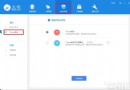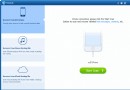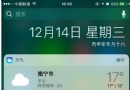關於iTunes困擾蘋果小白用戶的4大問題
如今蘋果公司的產品越來越多了。無論我們在地鐵裡、在街上,或者參加聚會、活動,到處都能看到iPhone、iPad、iTouch的身影。由此也出現了一個奇怪的現象:眾多蘋果的小白用戶一邊感慨蘋果產品出眾的性能與時尚的外觀,另一邊卻不停诟病iTunes——這款蘋果官方文件管理器的繁復與難懂。
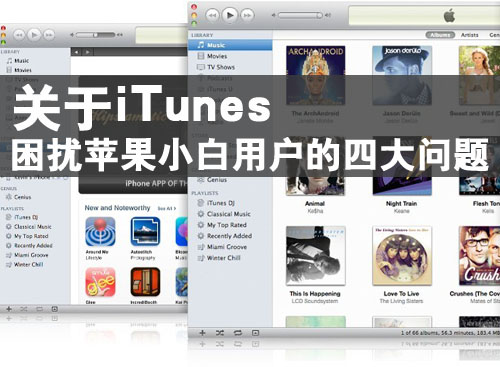
關於iTunes困擾蘋果小白用戶的四大問題
【問題一】為什麼iTunes這麼難用?
在筆者調查iTunes的使用情況中,最常聽到的抱怨的是:“iTunes管理文件的模式太奇怪了”、“用iTunes找不到文件”“不懂什麼叫同步”……
或許有人要問:“蘋果公司致力於提高用戶體驗,可為什麼iTunes的體驗卻這麼差?”
其實,iTunes本是為蘋果的台式機Mac設計的,而中國大部分的蘋果用戶都是Windows系統的擁趸。所以用慣了Windows的中國用戶感覺iTunes不好用也屬於正常現象。
本文就從蘋果小白用戶常犯迷糊的幾個問題出發,來告訴你Windows系統下的iTunes到底有什麼用、該怎麼用。
【問題二】iTunes到底是干什麼的?
一直以來,Windows用戶都把電腦分成C、D、E、F盤,以文件夾的形式來整理文件。所以他們在使用iTunes時很不習慣,不清楚這個東西到底是文件夾管理器還是媒體播放器。
按照蘋果的官方解釋,iTunes是“一款數字媒體播放應用程序,是供Mac和PC使用的一款免費應用軟件,能管理和播放你的數字音樂和視頻,它還可以將新購買的應用軟件自動下載到你所有的設備和電腦上。”
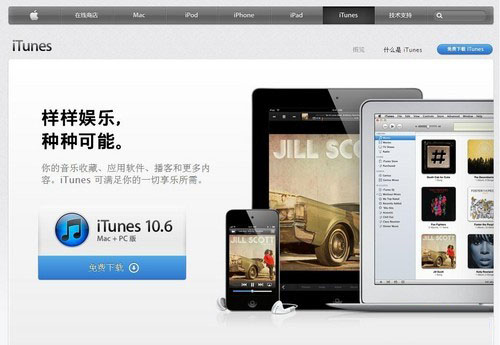
iTunes的官方下載頁面
其實對於中國用戶而言,它的功能分成兩大塊就夠了:
一、“聽與看”:iTunes可以作為媒體播放器來播放音頻與視頻。
二、“中轉”:iTunes是移動終端與電腦間的“內容中轉站”。通過iTunes,我們可以把電腦裡的音樂、視頻、電子書和應用裝進iPhone、iPad等移動設備;也能將移動設備裡的內容存儲在電腦裡。
蘋果公司出於版權與平台生態系統的考慮,用戶必須通過iTunes來中轉內容,這也讓很多前Windows用戶不爽。但是這樣的方式會讓內容比較整頓——通過“同步”,所有內容都會出現在iTunes的分類欄裡,不會出現內容丟失或者找不著的情況。下面我們來了解一下iTunes左側內容欄的分類:
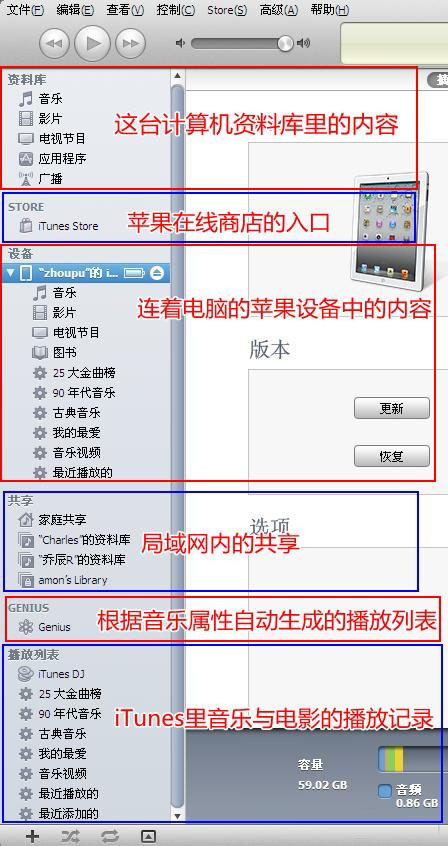
iTunes左側的內容分類欄
對於大部分中國用戶來說,“聽與看”的功能可以通過其他播放器來實現,沒必要局限在iTunes上,所以“中轉”才是用戶用得最多的功能。接下來,筆者將會詳細介紹通過操控蘋果ID來同步內容的方法。
【問題三】“Apple ID”是干嘛的?
“那個天殺的‘Apple ID’到底是干啥用的?總提示我輸入密碼!難道買個手機還得申請賬號麼?”
以上言論出自一位從來沒用過App store的iPhone用戶。筆者在調查時曾多次遇到類似情況:很多用戶只用iPhone打電話、發短信,偶爾玩個游戲還是花錢請商家幫著安裝的,所以他們從來沒有在意過“Apple ID”是什麼。
其實,當用戶擁有一個“Apple ID”,才獲得了在App store下載應用的權利,“Apple ID”是用戶進入iOS平台獲取信息的最基本的條件。當然,如果你只是用iTunes向移動設備中導入電腦裡的音視頻文件,是不需要注冊賬號的。
注冊流程:
方法一:在iTunes裡點擊最上方的“store”,選擇“創建賬戶”,然後按流程完成注冊就可以。
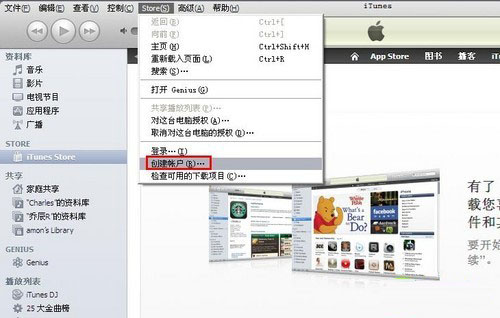
選擇創建賬戶
方法二:進入蘋果官方網站創建Apple ID。注冊時需要准備一個電子郵箱,然後按流程填寫相關資料即可。
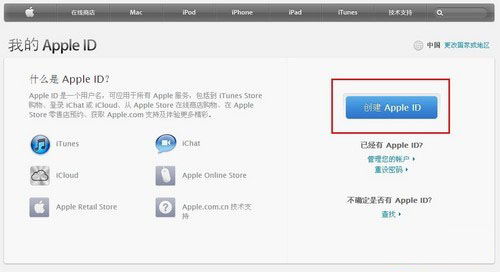
創新Apple ID
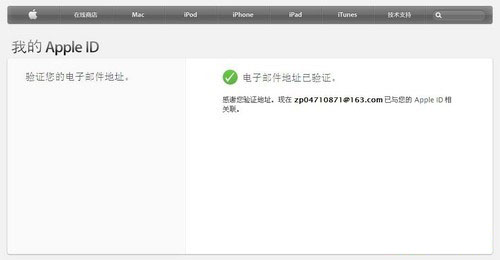
注冊完成後需要驗證電子郵件地址
在設置密碼的時候要注意:Apple ID的密碼要同時有大、小寫字母和數字。驗證郵箱時的驗證網頁比較慢,需要耐心等待。
最後注冊成功後:蘋果是不允許同一台出現2個賬戶下載的軟件的。所以我們用自己的賬號下載後,之前別人幫我們裝載的應用都會被刪掉。
【問題四】iTunes怎麼同步?(一)
“我完全不懂那個可惡的“同步”到底是什麼意思!”這是很多蘋果用戶的抱怨。
其實“同步”也並不復雜,無非就是讓“讓移動設備的內容等於電腦資料庫裡的內容”。我們先說同步音樂和視頻的兩種方法:手動導入和同步資料庫。
方法一:手動導入。手動導入需要在設備信息頁的下方,勾選“手動管理音樂和視頻”。
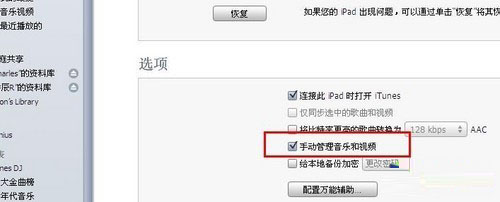
手動管理音樂與視頻
勾選此項並應用設置後,只要從本地文件夾中,將你想導入iPhone的音樂和視頻直接拖拽到導航欄的“設備”區域,iTunes就會自動將其導入到設備中了。
方法二:同步資料庫。與手動導入相反,如果使用同步資料庫的方式,則需要取消設備信息頁的“手動管理音樂和視頻”這一項。這樣iPhone中已有的音樂和視頻都會被替換為資料庫中的內容。
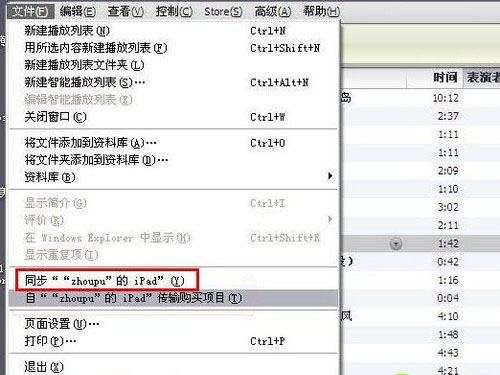
“同步”可以讓移動終端與本地資料庫的內容保持一致
這個提示的意思就是,如果取消了手動管理,iPhone中的音樂和視頻就會與iTunes資料庫保持一致。如果資料庫中有其它內容,iPhone中的文件則會被替換;如果資料中沒有內容,那麼iPhone已有的內容則會被全部刪除。所以在進行此項操作的時候,要小心誤刪啊!
【問題四】iTunes怎麼同步?(二)
除了音頻與視頻,我們還能用iTunes同步應用。與同步音樂和視頻不同,用iTunes同步應用程序無法使用手動拖拽的方式直接導入,必須使用同步功能。這也就是說,我們可以在電腦上下載應用,然後以同步的方式將它安裝在移動設備中。
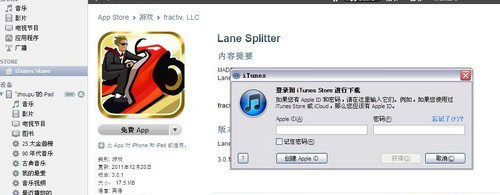
可以進入iTunes中的“iTunes Store”下載應用
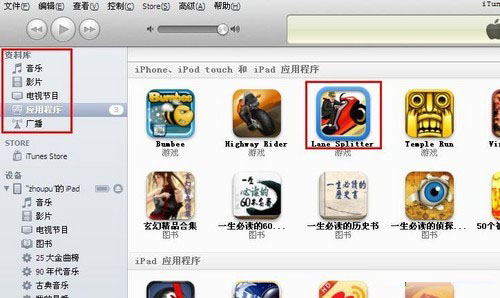
下載後資料庫裡就會出現該應用
同樣,此時大家也要特別注意,如果當前設備中有直接通過iphone上的app store下載的,需要先將這些程序導入電腦中。方法很簡單,只要點擊“文件”菜單,選擇“自”xxx“傳輸購買項目”即可。
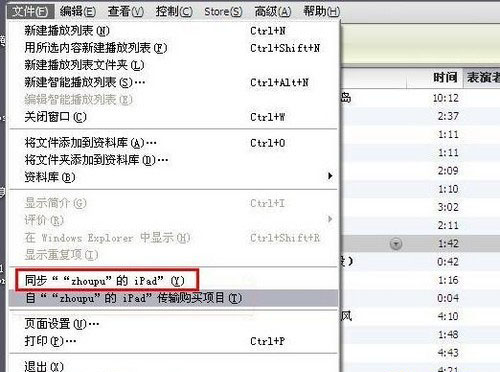
點選紅框部分進行同步
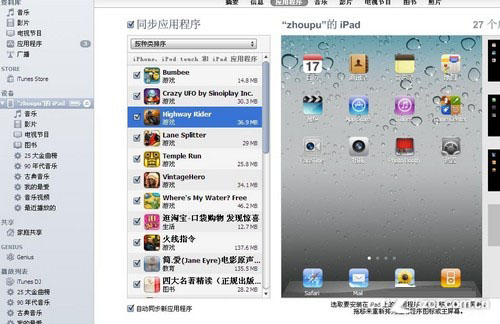
可以在設備區將應用拖入移動設備中
總結:iTunes的設計很注重一站式體驗,設計者希望用戶把iTunes當成一個所有媒體與程序信息的整合工具,而不僅是一個轉換器。可中國的用戶並不喜歡按照蘋果設計的那種方式來使用iTunes。
但是不同國情有不同對策,不管怎樣,學會使用iTunes肯定能大幅提高蘋果產品的體驗感,相信誰也不想花好幾千買一個只能打電話發短信的iPhone吧?
相關 教程:
iTunes和同步助手都無法識別設備,怎麼辦?
itunes store打不開怎麼辦
iTunes文件共享方法
iTunes怎麼添加書籍 如何制作epub格式的電子書- iOS中關於信鴿推送的應用demo詳解
- iOS中關於模塊化開辟處理計劃(純干貨)
- IOS中UITableView轉動到指定地位
- iOS中修正UITextField占位符字體色彩的辦法總結
- 應用UITextField限制只可輸出中,英文,數字的辦法
- IOS 粒子體系 (CAEmitterLayer)實例詳解
- iOS開辟之UITableView左滑刪除等自界說功效
- IOS計步器功效完成之Healthkit和CMPedometer
- 基於IOS完成帶箭頭的view
- Android中getActivity()為null的處理方法
- IOS關於年夜型網站搶購、距運動停止,殘剩時光倒計時的完成代碼
- iOS中的導航欄UINavigationBar與對象欄UIToolBar要點解析
- 實例講授iOS中的CATransition轉場動畫應用
- iOS App應用SQLite之句柄的界說及數據庫的根本操作
- 經由過程UIKit坐標系來周全控制iOS中的UIScrollView組件